
Mark Lucas
0
4201
154
 Nous avons tous eu ce programme qui, peu importe ce que nous avons essayé, ne disparaîtrait pas. Ou peut-être que vous ne saviez même pas quoi pour essayer de penser que vous étiez tout simplement coincé avec ce programme ennuyant (ou des programmes, si vous êtes vraiment malchanceux) pour la vie de votre ordinateur. Eh bien, ne vous inquiétez plus - il y a de l'espoir. Et il est assez facile à réaliser aussi.
Nous avons tous eu ce programme qui, peu importe ce que nous avons essayé, ne disparaîtrait pas. Ou peut-être que vous ne saviez même pas quoi pour essayer de penser que vous étiez tout simplement coincé avec ce programme ennuyant (ou des programmes, si vous êtes vraiment malchanceux) pour la vie de votre ordinateur. Eh bien, ne vous inquiétez plus - il y a de l'espoir. Et il est assez facile à réaliser aussi.
Cela ne veut pas dire que certaines parties du processus ne prendront pas longtemps (parcourir votre ordinateur n’est pas facile, vous savez?). Cela dit, vous pouvez toujours l'utiliser “attendre” le temps d'être productif d'une autre manière. Mais je ne veux pas brosser un tableau: la suppression de logiciels prendra du temps - parfois, cela prend du temps, alors que d'autres fois, c'est simple et rapide..
Testez pour voir si c'est un malware

La première étape consiste à déterminer si le programme est simplement ennuyeux ou s'il est réellement dangereux pour votre ordinateur. Quelle est la différence entre un ver, un cheval de Troie et un virus? [MakeUseOf explique] Quelle est la différence entre un ver, un cheval de Troie et un virus? [MakeUseOf explique] Certaines personnes appellent n'importe quel type de logiciel malveillant un "virus informatique", mais cela n’est pas exact. Les virus, les vers et les chevaux de Troie sont différents types de logiciels malveillants avec des comportements différents. En particulier, ils se répandent de manière très… sur votre ordinateur. SpyBot Search & Destroy et Malwarebytes sont deux programmes que je recommande pour la recherche de logiciels malveillants (qui figurent également sur la page MakeUseOf Best Windows Software): SpyBot Search & Destroy et Malwarebytes (lire la critique complète ici). ne pas être aussi riche en fonctionnalités que Spybot Search and Destroy, qui propose un nombre ridicule d’outils, mais c’est une alternative très légère avec une bonne couverture des logiciels espions.). Bien sûr, le meilleur moyen consiste à empêcher les logiciels malveillants d’infecter votre ordinateur. 7 conseils courants pour vous aider à éviter de capturer les logiciels malveillants 7 conseils courants pour vous aider à éviter d’attraper les logiciels malveillants Internet a rendu possible beaucoup de choses. Accéder aux informations et communiquer avec des personnes lointaines est devenu un jeu d'enfant. Dans le même temps, cependant, notre curiosité peut rapidement nous conduire dans de sombres ruelles virtuelles… .
Pour plus d'informations sur la suppression des programmes malveillants, consultez le Guide MakeUseOf, Operation Cleanup: Guide de suppression complète des logiciels malveillants. Guide de suppression complète des logiciels malveillants. Guide de suppression complète des logiciels malveillants Les logiciels malveillants sont omniprésents de nos jours. Si vous pensez que votre ordinateur est infecté, c’est le guide dont vous avez besoin. .
Bypass Default Le programme de désinstallation de Windows avec une alternative supérieure
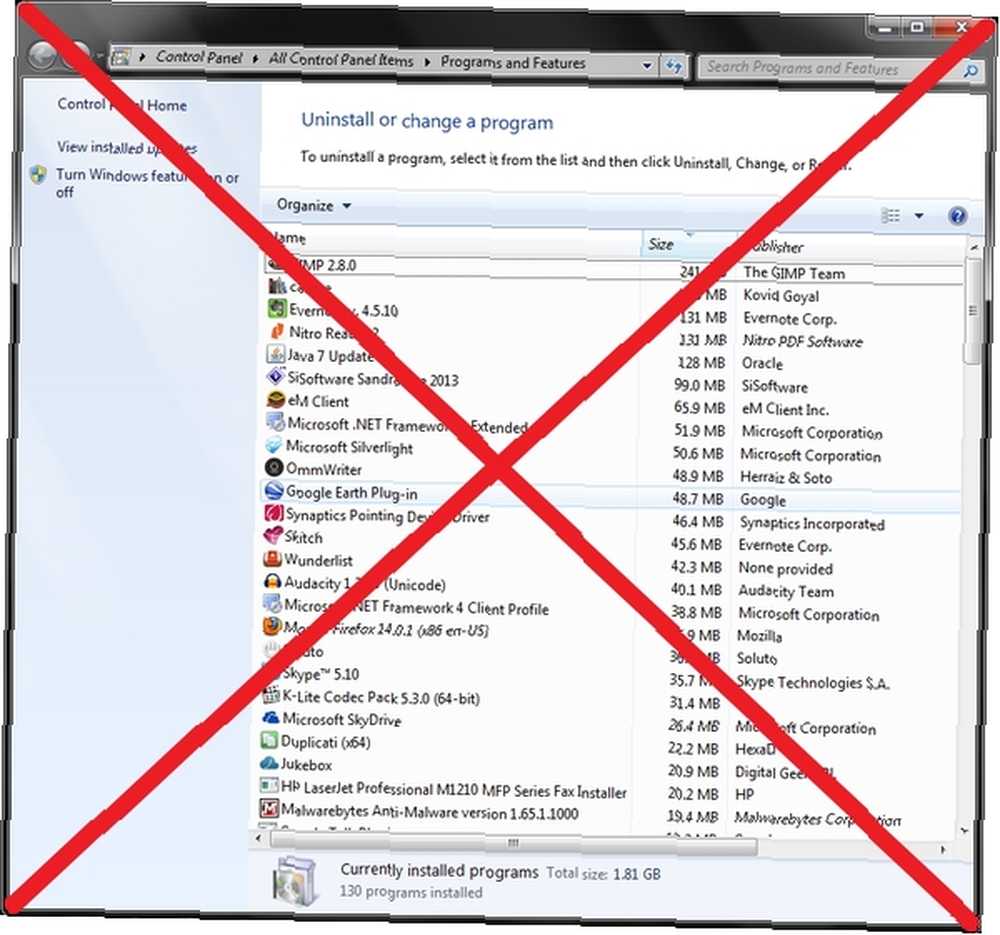
Il n'y a rien “mal” en soi sur le programme de désinstallation de Windows, mais il n’ya rien d’excellent non plus, et il existe certainement de meilleures options. Sur la page Meilleur logiciel Windows que j'ai déjà liée, nous avons plusieurs programmes de désinstallation qui fonctionnent très bien..
Au cas où vous seriez curieux de savoir ce qui pourrait faire un programme de désinstallation “supérieur” sur le programme de désinstallation par défaut de Windows, il s'agirait de fonctions telles que la désinstallation en bloc de programmes et la recherche de fichiers supplémentaires laissés par le programme de désinstallation du programme (à inclure dans le processus de désinstallation)..
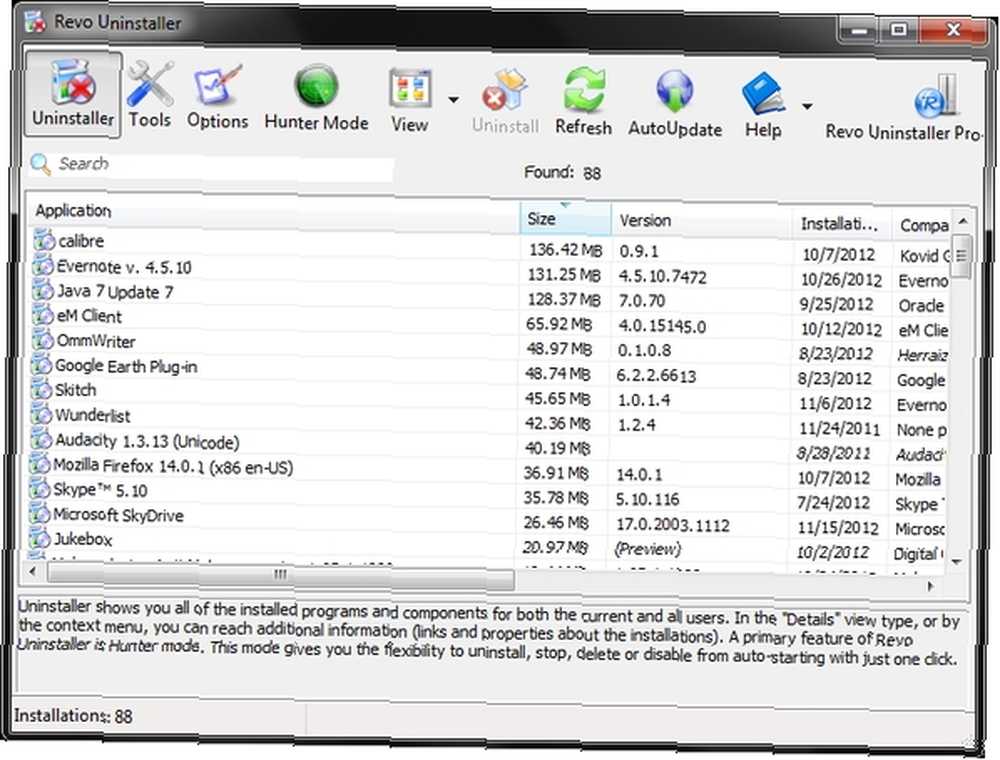
Revo Uninstaller Revo Uninstaller va traquer votre bloatware Revo uninstaller va effacer votre bloatware .
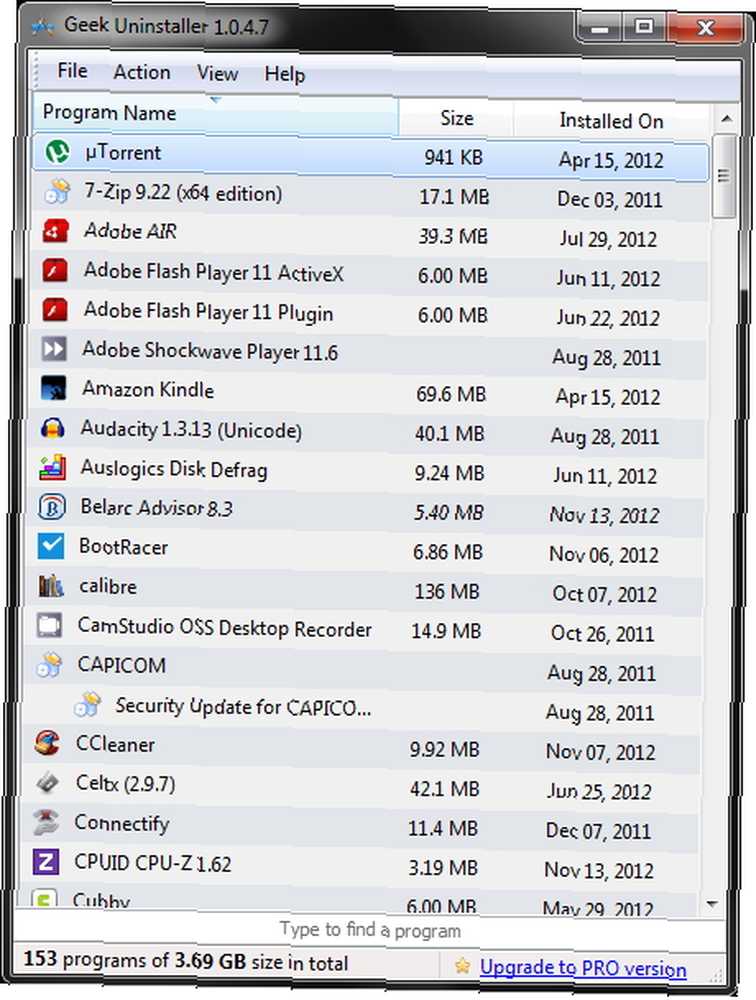
Revo Uninstaller n'est certainement pas le seul. Geek Uninstaller et PC Decrapifier sont excellents dans leur travail. Chacun a des caractéristiques différentes qui les rendent utiles de manière unique. Par exemple, Geek Uninstaller a un “action” menu qui vous permet de rechercher le programme à la place exacte du registre et du dossier d'installation.
Vous pouvez également accéder au site Web des programmes et effectuer une recherche Google à partir du menu. En outre, l'interface est simple et vous donne toutes les informations dont vous avez besoin de savoir sans être encombré.
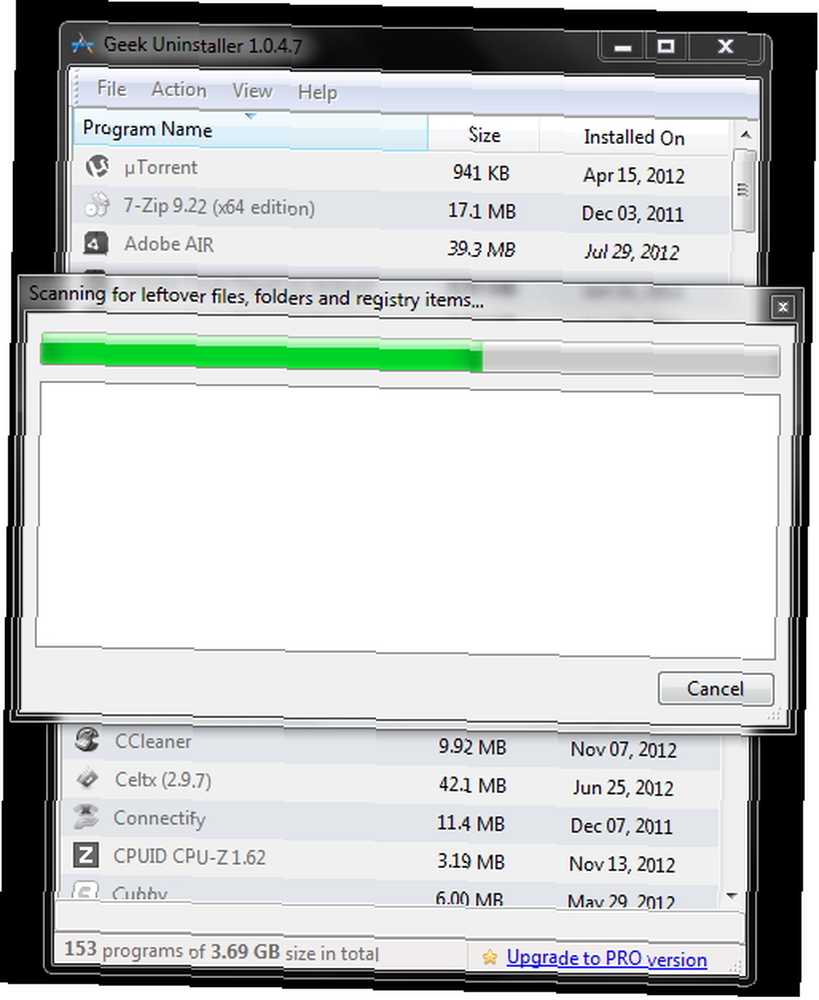
PC Decrapifier, a été mentionné à plusieurs reprises dans des articles sur MakeUseOf. Cela aussi est utile pour supprimer des programmes en bloc. Cependant, il ne vous offre pas les capacités de nettoyage de registre de Revo Uninstaller et Geek Uninstaller..
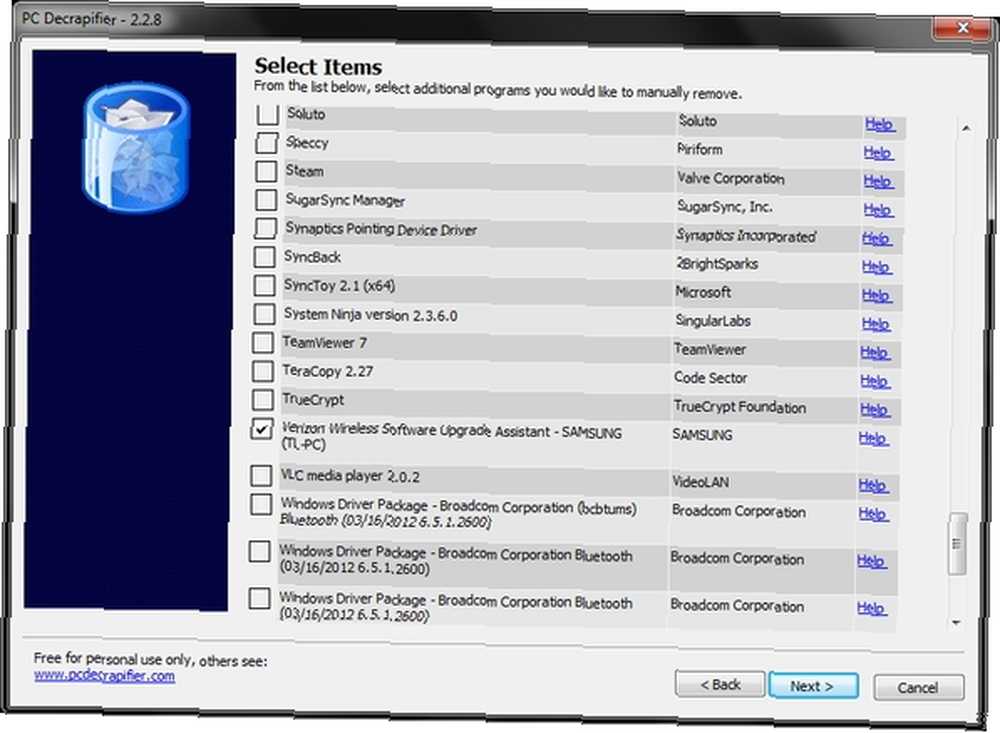
Nettoyer tous les fichiers suspendus
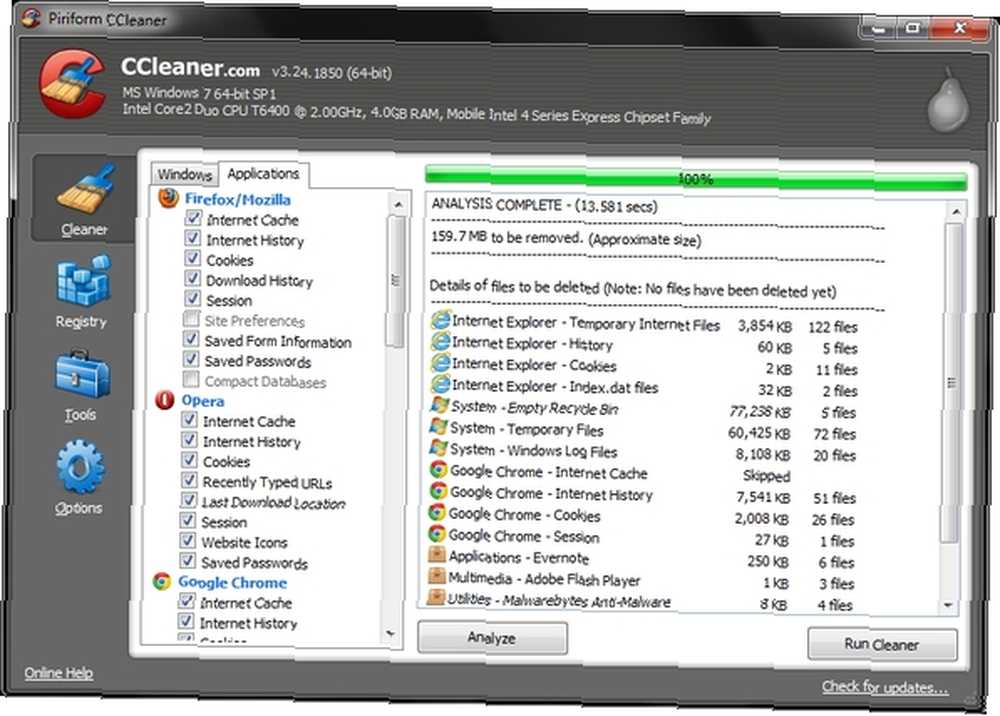
Si vous avez utilisé un programme de désinstallation ayant analysé les fichiers temporaires et les entrées de registre laissés par le programme de désinstallation d'un programme, il est conseillé d'utiliser un programme supplémentaire pour analyser davantage de fichiers temporaires. Cela peut sembler exagéré, mais cela ne prend vraiment pas beaucoup de temps et vous devriez quand même nettoyer régulièrement les fichiers temporaires..
CCleaner Optimisez votre système pour fonctionner au mieux avec CCleaner Optimisez votre système pour fonctionner au mieux avec CCleaner Au cours des deux dernières années, CCleaner a beaucoup changé en termes de numéros de version… jusqu'à la version 3.10 au moment de l'écriture de cet article. . Bien que visuellement, le programme n'a pas beaucoup changé (c'est… est probablement le programme le plus populaire pour cela. Mais si vous voulez essayer quelque chose de différent, il existe de nombreuses alternatives, notamment Xleaner et DriveTidy 2 Alternatives alternatives moins connues et portables à CCleaner [Windows] 2 Alternatives moins connues et portables à CCleaner [Windows] Si votre argument est que CCleaner est la meilleure ressource pour nettoyer les fichiers indésirables et les fichiers temporaires de Windows, je ne serai pas du genre à argumenter avec vous. nCleaner Ncleaner - L’application qui dit à CCleaner de faire une randonnée Ncleaner - L’application qui demande à CCleaner de faire une randonnée, Glary Utilities Gardez votre PC en marche avec Glary Utilities Pro Gardez votre PC en marche avec Glary Utilities Pro Il existe de nombreux utilitaires de maintenance d’ordinateurs qui en font une affaire de routine. Garder son ordinateur en bon état de fonctionnement devrait être une affaire de routine. Nous allons donc aujourd'hui… CCEnhancer Aidez CCleaner à supprimer tous vos fichiers en excès avec CCEnhancer. Aidez CCleaner à supprimer tous vos fichiers en excès à l'aide de CCEnhancer. Ajoutez 450 programmes supplémentaires à CCleaner. Un programme non officiel rend le célèbre outil de maintenance système de Piriform encore plus utile, en augmentant considérablement la quantité de logiciels qu’il prend en charge. CCEnhancer améliore encore CCleaner…, ce qui, comme vous pouvez le deviner, améliore CCleaner.
Vous avez le choix de choisir celui avec lequel vous décidez d’aller. Et parfois, vous ne trouvez rien de plus, ce qui pourrait être le cas lors de la numérisation avec des programmes tels que Revo Uninstaller ou Geek Uninstaller. Mais les doubles vérifications ne font jamais de mal.
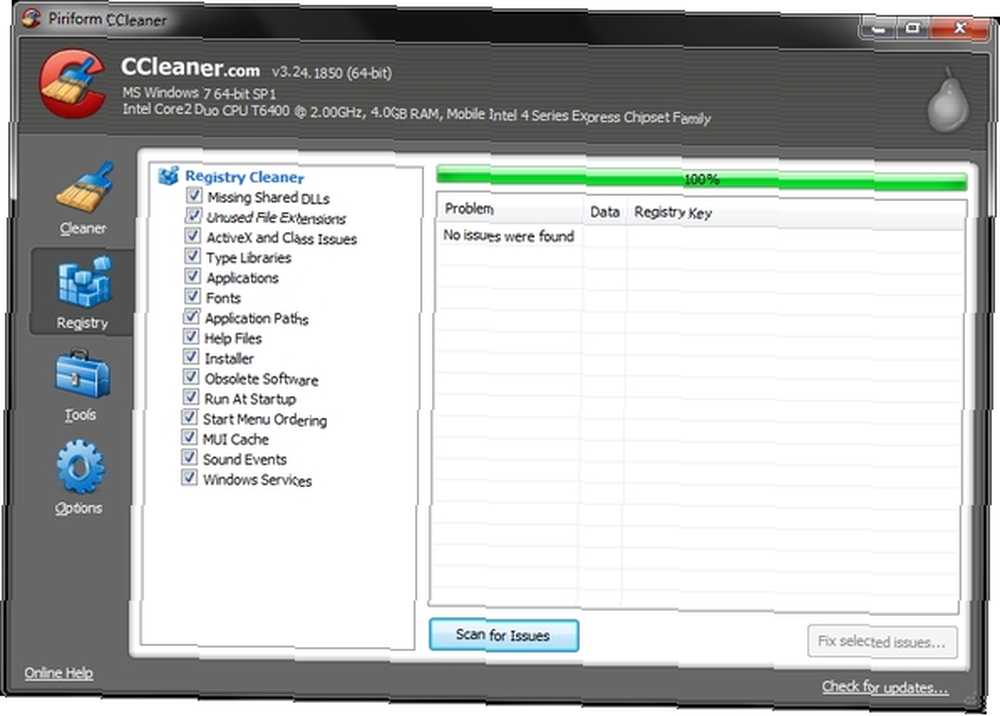
Avis important - Nettoyage du registre pouvez être dangereux!
- Ne payez pas pour un programme pour le faire.
- N'attendez pas radical améliorations de la vitesse de votre ordinateur ou d'autres fonctionnalités.
- FAIRE Utiliser un programme de bonne réputation.
Supprimer les anciens fichiers de programme est utile, mais si votre ordinateur présente d’autres problèmes, vous ne pouvez pas supporter la lenteur? Les 10 principales raisons pour lesquelles les performances d'un PC sont médiocres Vous ne supportez pas la lenteur? Les 10 principales raisons de mauvaises performances PC Votre ordinateur a-t-il déjà chargé cette page Web? Si c'est le cas, vous serez à mi-chemin pour comprendre pourquoi il semble fonctionner si lentement. Il y a de nombreuses raisons pour que les ordinateurs de bureau et les ordinateurs portables fassent des erreurs…, nettoyer le registre ne va vraiment pas l'améliorer beaucoup. Et, selon Tina, ne croyez pas le battage publicitaire: nettoyeurs de registre ne créez pas plus rapide Windows ne croyez pas le battage publicitaire: nettoyeurs de registre ne créez pas plus rapide Windows De nombreux conseils ont été donnés sur la manière de faire fonctionner votre ordinateur en douceur, comme ainsi que comment le réparer quand il est devenu lent. Nous avons même publié un guide Windows on Speed, écrit… (et je suis d'accord), cela ne devrait pas être fait très souvent. Cela dit, des programmes comme CCleaner et System Ninja ne juste nettoyer le registre, mais aussi supprimer les fichiers temporaires, aider à gérer le démarrage et même supprimer les programmes, ainsi que d'autres choses.
Rechercher manuellement dans votre ordinateur les traces restantes
Vous avez presque fini. Il y a encore une étape pour s'assurer que tout est parti. Plus de temps en temps, les programmes que nous avons couverts réussissent très bien à supprimer les fichiers restants, mais de temps en temps, on passe à travers et on ne les supprime pas. Lorsque cela est “manuellement” la recherche de ces fichiers est très pratique. Il y a quelques endroits différents que vous voulez regarder.
Once place est générique dans votre ordinateur. Il peut rester des fichiers dans les dossiers AppData, Documents ou Programmes. Windows Search ne fait pas vraiment du bon travail dans ce domaine et il existe de nombreuses bonnes alternatives, mais je préfère utiliser tout. Il semble toujours être le meilleur dans ce qu'il fait et je ne vois aucune raison de cesser de l'utiliser, mais comme je l'ai dit, il existe de nombreuses alternatives. 6 Alternatives impressionnantes à Windows Search 6 Alternatives impressionnantes à Windows Search Effectue-t-il une recherche système Windows vous prend plus de temps pour trouver des choses qu'une recherche manuelle? Tu n'es pas seul. Laissez-nous vous montrer des outils de recherche Windows plus efficaces. .
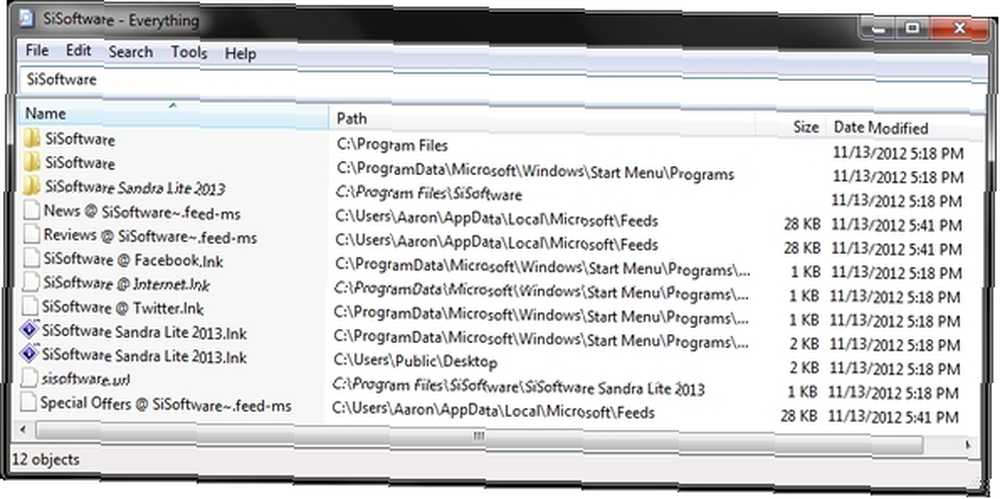
Enfin, vous pouvez utiliser des programmes supplémentaires pour effectuer une recherche dans le registre (comme tout ne le fait pas), mais je très vous recommande de faire preuve de prudence et je suis même un peu hésitant à le mentionner. Je ne pense pas nécessairement que vous devez le faire en plus d'utiliser un programme de désinstallation qui supprime les valeurs de registre. Utiliser un programme comme CCleaner serait préférable à un programme d'analyse et de suppression du registre.
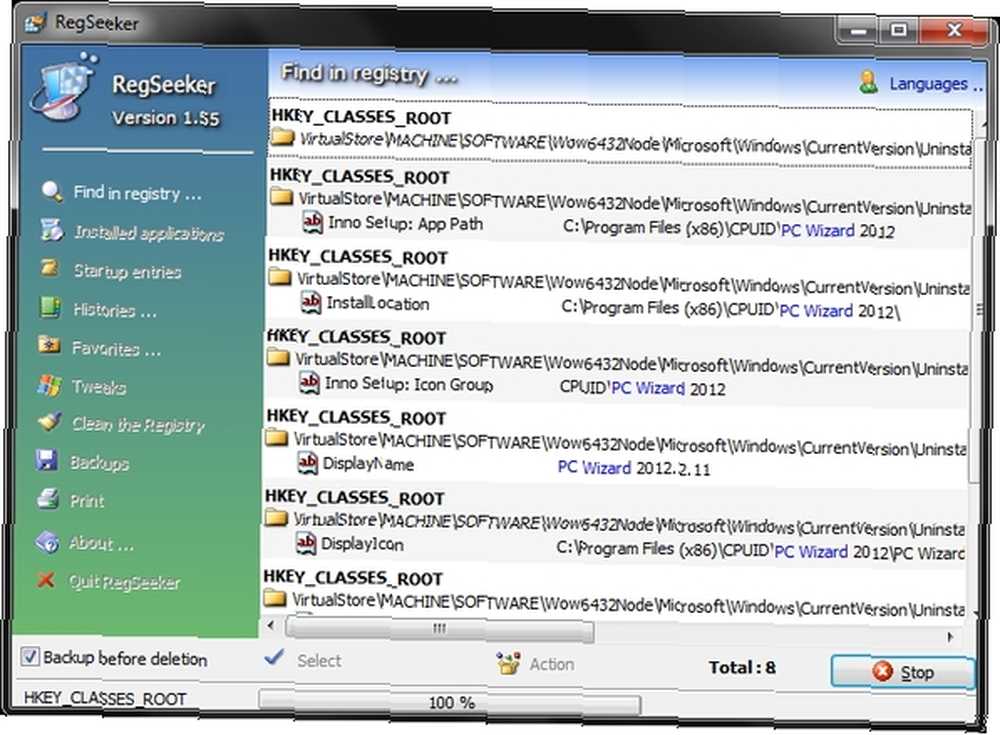
Si je devais faire une recommandation, cependant, je dirais que RegSeeker ou RegScanner sont tous deux “bien” programmes, mais gardez bien à l’esprit le danger potentiel que vous pouvez causer en modifiant le registre et que ni moi ni MakeUseOf ne sommes responsables des problèmes que vous pourriez rencontrer si vous procédiez avec ces programmes.
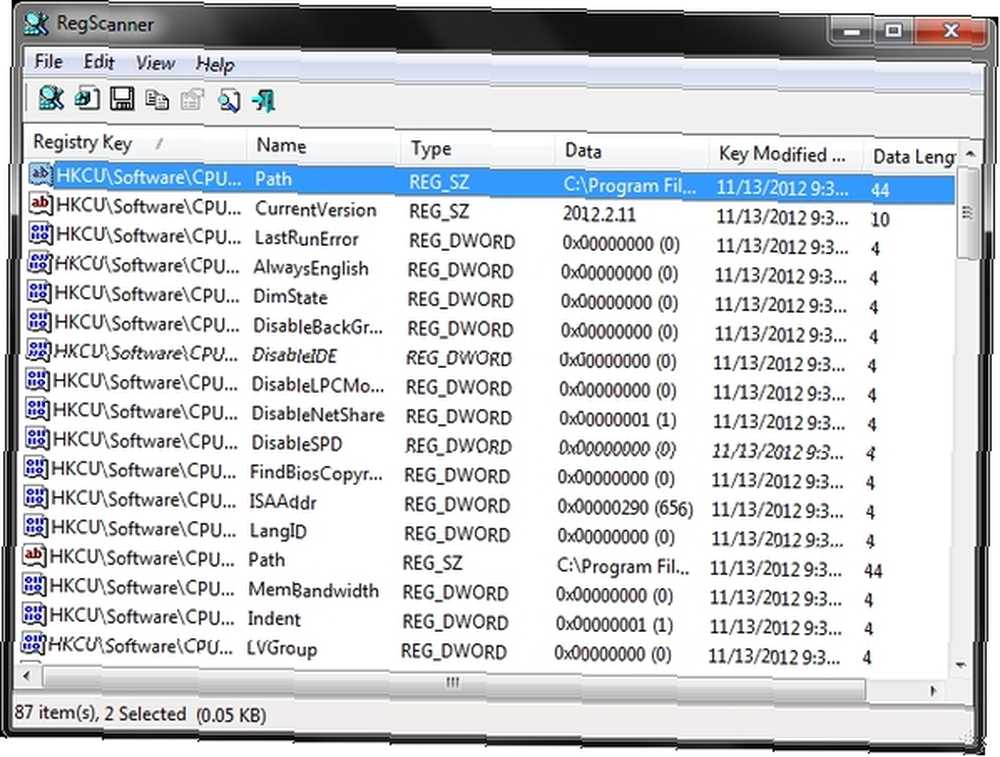
Encore une fois, ils ne sont pas “mal”, mais il existe des méthodes plus sûres pour accomplir la même chose et si vous n'êtes pas à l'aise avec cela, S'il vous plaît ne le fais pas.
Conclusion
Voilà le programme - 4 étapes simples pour supprimer n’importe quel programme (sauf s’il s’agit d’un programme malveillant, c’est un peu plus compliqué). En réalité, un programme de désinstallation tel que Revo Uninstaller associé à un programme tel que CCleaner devrait suffire. Il existe des alternatives qui fonctionnent bien et des programmes supplémentaires, comme Tout, pour aller un peu plus loin.
Est-ce que cela vous aidera à supprimer un programme qui a été “en mangeant” à vous d'être enlevé? Avez-vous d'autres idées ou suggestions à partager? Nous aimerions les entendre!
Crédits d'image: Red Lock via Shutterstock, Malware via Shutterstock











